Kdump es el mecanismo de volcado de fallas del kernel de Linux. En el caso de un bloqueo del sistema, Kdump proporciona una imagen de volcado de memoria (vmcore). Esta imagen puede ayudar a determinar la causa del accidente. Se recomienda encarecidamente que habilite la función Kdump.
Kexec y Kdump juntos aseguran un arranque más rápido y la creación de núcleos virtuales de kernel confiables para fines de diagnóstico. Kexec es un mecanismo de inicio rápido que permite iniciar un kernel de Linux desde el contexto de un kernel que ya se está ejecutando sin pasar por el BIOS. Kdump usa Kexec para arrancar en un segundo kernel cada vez que el sistema falla. El volcado de memoria se captura desde el contexto de un núcleo recién iniciado y no desde el contexto del núcleo bloqueado. Este segundo núcleo arranca con muy poca memoria y captura la imagen de volcado.
Para habilitar y usar Kdump, instale el siguiente paquete:
# yum install kexec-tools
También puede habilitar Kdump desde una GUI. Asegúrese de tener el system-config-kdump paquete instalado para usar la GUI de configuración de volcado del kernel.
# yum install system-config-kdump
Ingrese el siguiente comando para usar la GUI de configuración de volcado de kernel:
# system-config-kdump
La GUI aparece como se muestra en la siguiente imagen. Haga clic en el botón Habilitar para configurar el demonio kdump para que se inicie en el momento del arranque.
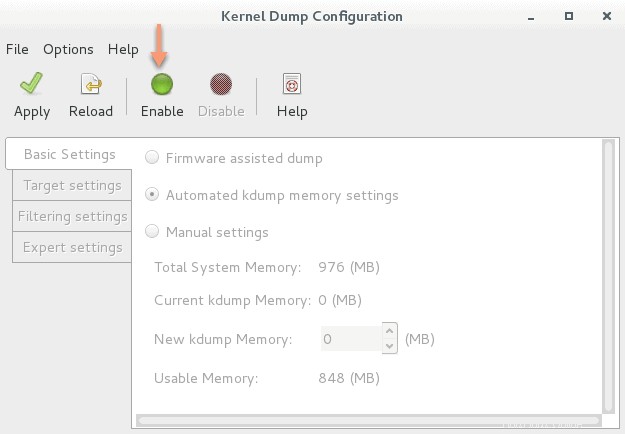
Aparecen cuatro pestañas en el lado izquierdo de la GUI.
1. Pestaña Configuración básica
La pestaña Configuración básica le permite seleccionar la cantidad de memoria para reservar para Kdump.
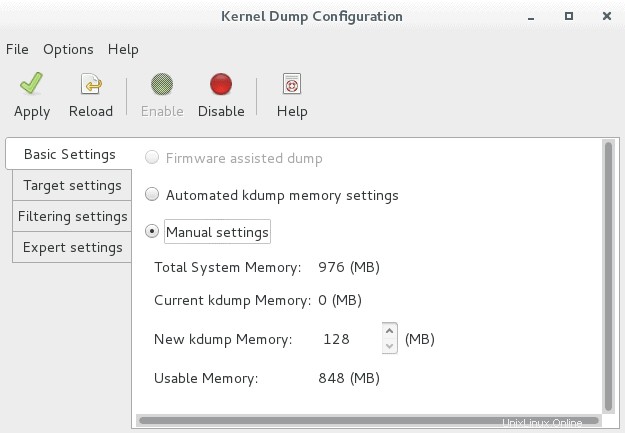
2. Pestaña Configuración de objetivos
Utilice la pestaña Configuración de destino para especificar la ubicación de destino para el volcado de vmcore.
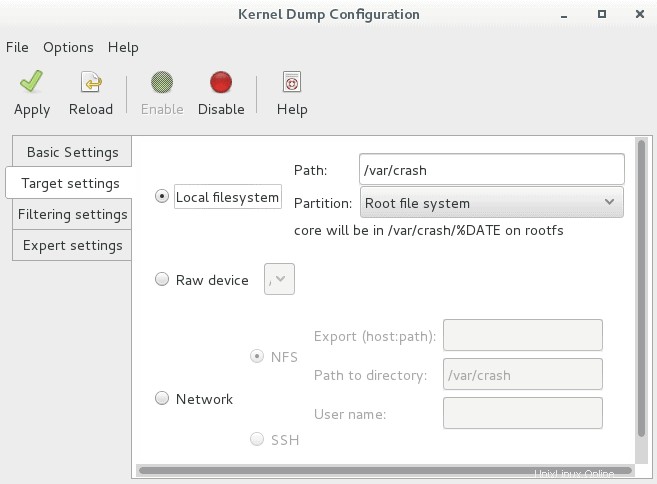
Puede almacenar la imagen de volcado en un sistema de archivos local o almacenarla de forma remota mediante NFS o SSH. El valor predeterminado es almacenar el archivo vmcore en el directorio /var/crash del sistema de archivos local. Se admiten los siguientes objetivos:
- Dispositivo sin procesar :Todos los discos y particiones sin procesar conectados localmente
- Sistema de archivos local :cualquier sistema de archivos ext2, ext3, ext4, btrfs o xfs en unidades de disco conectadas directamente, unidades lógicas RAID de hardware, dispositivos LVM y arreglos mdraid
- Directorio remoto :directorios remotos a los que se accede mediante NFS o SSH sobre IPv4 y directorios remotos a los que se accede mediante iSCSI sobre iniciadores de software
Los destinos no admitidos incluyen:
- Directorios remotos en el sistema de archivos rootfs accedidos usando NFS
- Acceso a directorios remotos usando iSCSI sobre iniciadores de hardware
- Acceso a directorios remotos a través de IPv6
- Directorios remotos a los que se accede mediante SMB/CIFS o FCoE (Fibre Channel over Ethernet)
- Directorios remotos a los que se accede mediante NIC inalámbrica
- Almacenamiento basado en rutas múltiples
3. Pestaña Configuración de filtrado
La pestaña Configuración de filtrado le permite seleccionar el nivel de filtrado para el volcado de vmcore.
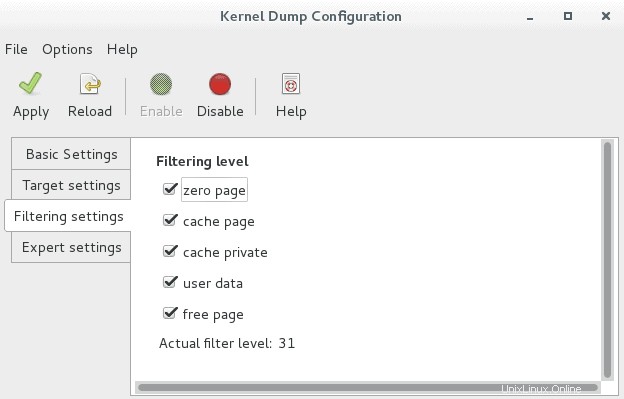
Puede optar por excluir cualquiera o todos los siguientes del volcado:
- página cero
- página de caché
- caché privado
- datos de usuario
- página gratuita
4. Pestaña Configuración experta
La pestaña Configuración experta le permite elegir qué kernel y qué disco RAM inicial usar. Desde esta pestaña también puede personalizar las opciones que se pasan al kernel y al programa de recopilación del núcleo. Puede elegir qué hacer cuando falla el volcado al destino deseado.
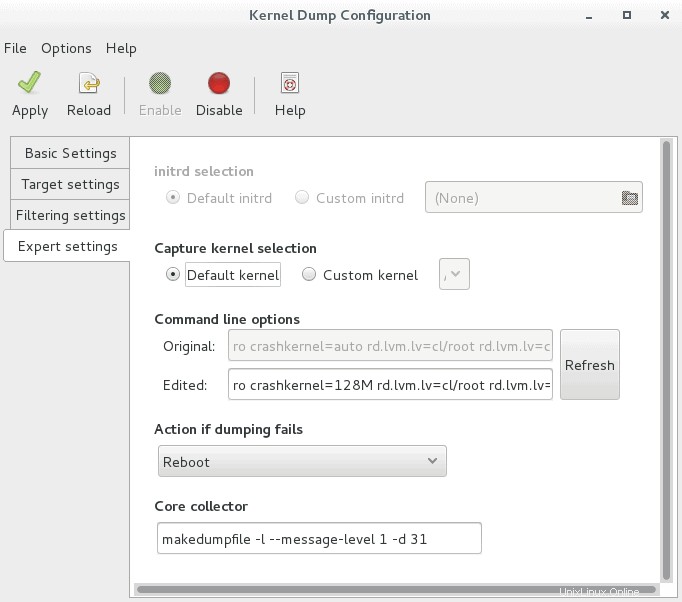
Las siguientes opciones están disponibles:
- reiniciar :reinicie el sistema y pierda el núcleo que está tratando de recuperar. Esta es la acción predeterminada.
- detener :detenga el sistema después de intentar capturar un vmcore, independientemente del éxito o el fracaso.
- apagado :Apague el sistema.
- caparazón :pase a una sesión de shell interactiva dentro de initramfs desde donde puede intentar grabar el núcleo manualmente. Salir del shell reinicia el sistema.
- volcar a rootfs y reiniciar :Vuelque vmcore a rootfs desde el contexto de initramfs y reinicie.
Haga clic en Aplicar para guardar los cambios.
CentOS / RHEL 7:Cómo configurar kdumpCentOS / RHEL 6:Cómo configurar kdump